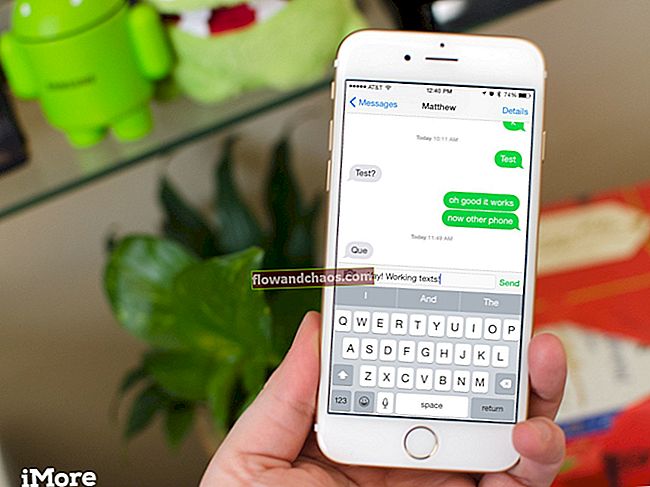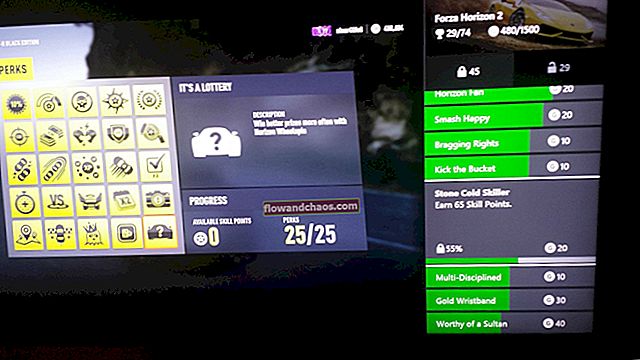Svaki iPhone dolazi s opcijom slanja iMessages (koristi se za razmjenu poruka s iPhone korisnicima) i redovnih SMS poruka (koristi se za razmjenu poruka s korisnicima koji nisu iPhone). iMessages se prikazuju plavom bojom, a redovite tekstualne poruke zelenim mjehurićima. Ako iMessage nije dostupan, obično zato što usluga prestaje zbog održavanja, moći ćete slati redovite tekstualne poruke. Ali, ponekad se mogu pojaviti problemi s slanjem i primanjem redovnih tekstova. Problemi s porukama su uobičajeni, ali dobra vijest je da se takve vrste problema mogu lako riješiti. Ako ne možete slati ili primati tekstualne poruke na iPhoneu, uključujući i iMessages i redovite tekstove, isprobajte donja rješenja.
Prije nego što prijeđemo na rješenja samo kako bismo istaknuli da za slanje ili primanje iMessages-a ili MMS-a morate biti povezani s Wi-Fi mrežom ili imati mobilnu podatkovnu vezu. Ako želite redovito slati SMS tekstualne poruke, potrebna vam je veza s mobilnom mrežom.
Također pogledajte: Kako popraviti da se iPhone / iPad neće povezati s Wi-Fi mrežom
Ne mogu slati ili primati tekstne poruke na iPhoneu - Evo kako to popraviti

Rješenje br. 1: Resetirajte iPhone
Većina se problema može riješiti resetiranjem. To je jednostavna stvar, a kad god se vaš uređaj počne loše ponašati, prva je stvar koju treba pokušati. Ako vaš iPhone ne prima tekstove ili ako ne možete poslati nijednu poruku, slijedite ove korake:
- Pritisnite i držite istovremeno tipku za spavanje / buđenje i gumb Početna
- Nakon nekoliko sekundi zaslon će se isključiti
- Držite tipke dok se zaslon ne uključi i dok ne vidite Appleov logotip.

Rješenje br.2: iMessage status
Ako imate problema s iMessageom, a vaš iPhone neće slati tekstove, neće ih primati ili oboje, provjerite radi li usluga iMessage. Kao što smo spomenuli na početku, iMessage ponekad neće biti dostupan, obično zbog održavanja. Ako je to slučaj, sve što trebate je pričekati neko vrijeme dok usluga ponovno ne počne normalno raditi. Da biste vidjeli status iMessagea, posjetite Appleovu stranicu Status sustava.

Rješenje br.3: Uključite iMessage
Još jedno jednostavno rješenje koje će možda funkcionirati ako vaš iPhone neće slati tekstove ili ih primati, jest isključiti iMessage i ponovo ga uključiti.
- Idite na Postavke
- Dodirnite Poruke
- Zatim isključite iMessage
- Pričekajte nekoliko sekundi i ponovno ga uključite.

Rješenje br.4: Omogućite "Pošalji kao SMS"
Ako iMessage ne radi, a želite poruku poslati kao SMS, to neće raditi ako opcija "Pošalji kao SMS" nije uključena. Ono što trebate jest omogućiti "Pošalji kao SMS". Evo što trebate učiniti:
- Idite na Postavke
- Dodirnite Poruke
- Pomaknite se prema dolje i uključite "Pošalji kao SMS"

Rješenje br.5: Izbrišite poruke
Neki su ljudi primijetili da kada iPhone ne može slati ili primati tekstne poruke, problem je riješen nakon što su izbrisali razgovor s tim kontaktom. Možete probati, ali samo ako vam neće smetati da izgubite cijeli razgovor, u protivnom preskočite ovaj korak.
Također pogledajte: Kako popraviti zamrzavanje i rušenje aplikacija na iPhoneu
Rješenje br.6: Ažuriranje postavki mobilnog operatera
Ako ste isprobali gore navedena rješenja, ali vaš iPhone ne šalje tekstove i niste primili nijednu poruku, još jedna stvar koja može funkcionirati je ažuriranje postavki mobilnog operatera. Učinite sljedeće:
- Idite na Postavke
- Dodirnite Općenito
- Zatim dodirnite About
- Ako je dostupno ažuriranje postavki operatera, vidjet ćete da su dostupne nove postavke
- Dodirnite Ažuriraj.
Rješenje br.7: Resetiranje mrežnih postavki
Sljedeće što možete pokušati je resetirati mrežne postavke. Imajte na umu da ćete nakon toga morati ponovo unijeti lozinke za Wi-Fi jer se time resetiraju Wi-Fi postavke, kao i VPN, APN i mobilne postavke. Evo koraka:
- Idite na Postavke
- Dodirnite Općenito
- Zatim dodirnite Resetiraj
- Dodirnite Poništi mrežne postavke
- Unesite zaporku (ako je upotrebljavate), a zatim dodirnite Poništi mrežne postavke.

Rješenje br. 8: Ažurirajte softver
Ako postoji nova verzija iOS-a, obavezno je instalirajte. Ažuriranja donose ispravke programskih pogrešaka i nove značajke. Ne zaboravite napraviti sigurnosnu kopiju podataka. Nakon toga slijedite ove korake:
- Idite na Postavke
- Dodirnite Općenito
- Zatim dodirnite Ažuriranje softvera
- Dodirnite Preuzmi i instaliraj.

Ova gornja rješenja smatraju se učinkovitima za ispravljanje pogreške u neuspjelom pozivu iPhonea na iPhone 4, iPhone 4s, iPhone 5, iPhone 5s, iPhone 6, iPhone 6 Plus, iPhone 6s, iPhone 6s Plus, iPhone SE, iPhone 7 i iPhone 7 Plus.
Ako ste isprobali sva rješenja, ali ne možete slati i primati poruke na iPhoneu, kontaktirajte Apple ili svog mobilnog operatera.